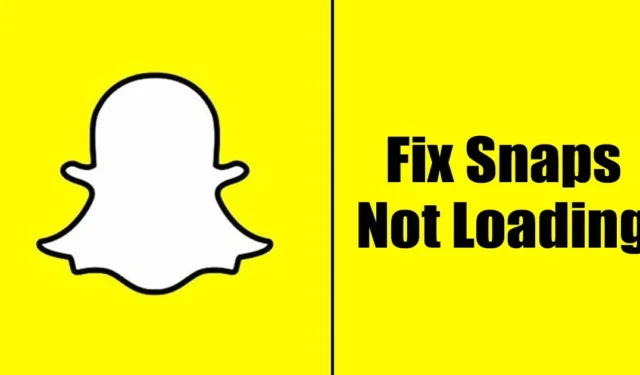
儘管 Snapchat 是一張很棒的照片和照片。視訊共享應用程序,它並非沒有錯誤和錯誤。故障。有時,Snapchat 用戶在使用該應用程式的核心功能時會遇到問題。
例如,許多 Snapchat 用戶最近在 Snap 上收到「點擊載入」訊息。據他們稱,Snapchat 應用程式在加載快照時卡住了。
此外,有些用戶報告 Snapchat 根本不載入快照。因此,如果您在 Snapchat 應用程式上遇到此類問題,請繼續閱讀本文。
由於多種原因,Snapchat可能無法載入snap,其中網路問題往往是主要原因。下面,我們分享了一些解決 Snapchat 不加載快照問題的最佳方法。讓我們開始吧。
為什麼 Snapchat 無法加載快照?
由於各種原因,Snapchat 可能無法載入快照。下面,我們列出了 Snapchat 不加載快照的所有可能原因。
- 沒有網路連線或網路連線不穩定
- 手機作業系統中的錯誤。
- 過時的 Snapchat 快取和資料。
- 資料保護模式已開啟
- Snapchat 的伺服器已關閉。
如何解決 Snapchat 未載入 Snap 問題
既然您知道 Snapchat 不載入快照的所有可能原因,故障排除就會變得容易。以下是修復 Snapchat 不加載快照的最佳方法。
1. 重新啟動您的智慧型手機

在執行以下方法之前,請確保重新啟動手機。重新啟動手機是個好主意,特別是如果您上次這樣做是不久前的話。
重新啟動可能會解決大多數 Android 或 iOS 問題,並消除所有阻止 Snapchat 載入快照的錯誤。
要重新啟動手機,請按住電源按鈕,然後選擇「重新啟動/重啟” ‘ 選項。重新啟動後,打開 Snapchat 並重新檢查 Snap。
2. 確保網路正常運作

網路連線速度慢通常是 Snapchat 無法載入快照的主要原因。如果網路連線無法正常運作或不穩定,您在使用大多數應用程式功能時都會遇到問題。
因此,在嘗試以下方法之前,請檢查您的手機是否已連接到有效的網路。如果網路無法正常運作,您可以切換到其他網路模式或行動數據。
3. 檢查 Snapchat 是否已關閉

您需要做的下一件事是檢查 Snapchat 伺服器是否面臨任何中斷。伺服器中斷很常見,類似的應用程式也面臨這個問題。
當 Snapchat 面臨伺服器中斷時,即使登入或使用該應用程式的其他功能,您也會遇到問題。
您可以檢查Snapchat 的狀態頁面以確認 Snapchat 是否已關閉。如果伺服器宕機,需要等待服務恢復。
4.停用 Snapchat 資料保護模式
Snapchat 有一個資料保護模式,可以減少行動資料的使用。但是,當該功能開啟時,您必須手動載入內容行鏡頭和快照。因此,很可能您的 Snapchat 上啟用了資料保護程序;因此,您會遇到“點擊加載”訊息。
如果這是問題所在,您必須停用 Snapchat 上的資料保護模式。以下是禁用 Snapchat Data Saver 的方法。
1。開啟智慧型手機上的Snapchat應用程式。
2.接下來,點選左上角的 Bitmoji 頭像。

3.在「個人資料」畫面上,點選設定 齒輪 圖示。< /一>

4. 現在向下捲動並點擊資料保護程式。
5. 在“資料保護程式”畫面上,取消選取“資料保護程式”
就是這樣!這將禁用 Snapchat 應用程式的資料保護模式。
5. 停用 Snapchat 應用程式的電池優化
在 Android 上,您可以為選定的應用程式啟用電池最佳化。當您為應用程式啟用電池優化時,該功能會消除應用程式運行的一些後台進程以節省電池。
有時,電池優化模式與應用程式的功能相結合。因此,您可以停用 Snapchat 的電池優化來解決該問題。
1。打開 Android 應用程式抽屜並選擇設定。
2.在「設定」中,向下捲動並點選電池。

3.在電池上,向下捲動並點選 更多設定。

4。在「更多設定」上,點選優化電池使用。

5。現在從應用程式清單中選擇 Snapchat,然後選擇不最佳化 .< /span>

就是這樣!進行更改後,重新運行 Snapchat 應用程式。這次你不會遇到 Snapchat Snap 無法載入的問題。
6. 禁用省電模式
Android 的省電模式可能會幹擾 Snapchat 應用程式的功能。因此,您在查看快照時可能會遇到問題。因此,您應該關閉省電模式以查看 Snapchat 問題是否已解決。
1。打開 Android 應用程式抽屜並選擇設定。

2.在「設定」上,點選電池。

3.在「電池」畫面上,點選省電模式。

4。現在停用省電模式的切換開關。

就是這樣!這是您在 Android 上停用省電模式以修復 Snapchat 不載入快照問題的方法。
7.清除 Snapchat 應用程式緩存
過時或損壞的應用程式快取也可能是 Snapchat 快照無法載入的原因。因此,建議也清除 Snapchat 應用程式快取。這就是你需要做的。
1。開啟 Snapchat 應用,然後點選左上角的 Bitmoji 頭像。

2.在個人資料畫面上,點選設定齒輪 圖示。

3.在“設定”上,捲動到“帳戶操作”,然後點選清除快取。

4。接下來,在清除快取確認提示中,點選繼續按鈕。

就是這樣!清除 Snapchat 快取就是這麼簡單。
8. 更新您的 Snapchat 應用程式

更新應用程式是解決各種問題的一種常青方法。如果您的問題尚未解決,最好更新 Snapchat 應用程式。
您正在使用的 Snapchat 應用程式版本存在一個錯誤,導致 Snap 無法載入。您可以透過更新 Snapchat 應用程式輕鬆消除此類錯誤。
您可以輕鬆地從官方應用程式商店 – Google Play 商店 (Android) 和 Apple App Store (iPhone) 獲取 Snapchat 應用程式更新。
9. 重新安裝 Snapchat 應用程式
如果沒有任何效果,剩下的唯一選擇就是重新安裝 Snapchat 應用程式。重新安裝將排除所有錯誤和檔案損壞問題。
重新安裝應用程式時,與應用程式相關的所有已儲存資料和剩餘檔案都將被刪除。若要重新安裝 Snapchat,請長按主畫面上的 Snapchat 應用程式圖標,然後選擇「卸載」。
卸載後,重新安裝該應用程式。這應該可以解決 Snapchat Snap 無法在您的裝置上載入的問題。
10.聯絡 Snapchat 支持

如果您已遵循所有方法,則 Snapchat 很可能無法載入。快照問題已經解決。但是,如果您運氣不好並且到目前為止沒有任何效果,現在是聯繫 Snapchat 支援的最佳時機。
Snapchat 擁有優秀的支援團隊,可以幫助您解決與應用程式相關的許多問題。您需要存取 Snapchat 應用程式中的「設定」選單,然後選擇「幫助」。
從此處選擇「聯絡我們」並填寫表格。您也可以從此網頁聯絡 Snapchat 支援人員。另一個選擇是在社群媒體平台上聯絡Snapchat,例如Twitter 或Facebook.
您的目標是聯絡 Snapchat 支援團隊並向他們解釋您面臨的問題。此外,您必須告訴他們您為解決問題所做的一切嘗試。如果問題出在他們這邊,它將在幾小時或幾天內解決。
Snapchat 不加載 Snap 可能會令人沮喪,特別是如果您對該應用程式非常上癮的話。我們分享的方法可能會解決您手機上的 Snapchat 問題,但如果無法解決,您需要聯絡 Snapchat 支援團隊尋求協助。




發佈留言